Polecenia - raporty
W systemie Enterprise by HansaWorld możesz tworzyć i drukować raporty tyle razy ile chcesz. Niektóre systemy księgowe są zaprojektowane w taki sposób, że pozwalają na wydruk raportu tylko w połączeniu z wprowadzaniem danych. Enterprise nie posiada takich ograniczeń.
Kiedy klikniesz ikonę [Raporty] w Oknie Głównym, bądź użyjesz skrótu klawiszowego Ctrl-R (Windows i Linux) lub ⌘-R (Mac OS X), pojawi się okno zawierające listę dostępnych raportów. Lista ta będzie się zmieniała w zależności od modułu. Ilustracja poniżej przedstawia listę raportów w Księdze Głównej:
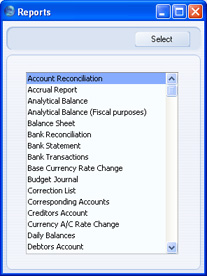
Wybierz raport poprzez jednokrotne kliknięcie pozycji na liście. Jeśli chcesz zdefiniować wielkość strony, liczbę kopii i inne opcje wydruku dla danego raportu, wybierz opcję "Ustawienia wydruku" z menu Plik. Możesz też użyć tej funkcji aby wybrać drukarkę, na której raport będzie domyślnie drukowany. Te ustawienia będą użyte zawsze wtedy, gdy będziesz drukował konkretny raport, dopóki ponownie nie zmienisz "Ustawień wydruku".
Po wprowadzeniu tych ustawień, kliknij dwukrotnie na nazwę raportu na liście. Pojawi się okno parametrów, gdzie możesz sprecyzować, jakie informacje mają się pojawić w raporcie. Na przykład, kiedy generujesz Bilans, możesz użyć okna parametrów (ilustracja poniżej) aby wybrać okres, który ma być prezentowany w raporcie.
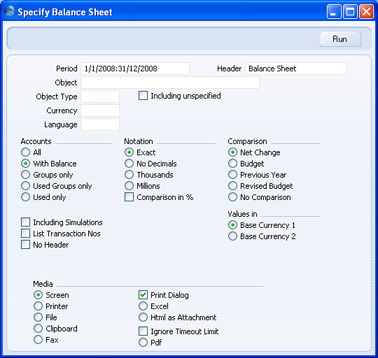
Kiedy okno parametrów jest otwarte, możesz wybrać destynację wydruku poprzez wybór jednego z mediów w dolnej części okna. Dostępne są poniższe możliwości:
- Ekran
- Jeżeli drukujesz na ekran (ustawienie domyślne), raport pojawi się w nowym oknie (patrz instrukcja na tej stronie). Możesz następnie wysłać raport na drukarkę poprzez kliknięcie ikony drukarki na pasku przycisków lub poprzez wybór opcji "Drukuj" z menu Plik.
- Drukarka
- Użyj tej opcji aby wysłać raport bezpośrednio na drukarkę.
- Plik
- Wybierz tę opcję, aby wyeksportować zawartość dowolnego raportu do pliku tekstowego TSV, który zostanie zapisany na twardym dysku. Możesz otworzyć ten plik w Excelu do dalszych kalkulacji (itp.) lub w programie Word, bądź też w programie do tworzenia stron internetowych, gdzie raport może być przystosowany do opublikowania.
- Schowek
- Ta opcja pozwoli na umieszczenie zawartości raportu w schowku komputera, skąd można go wkleić do innej aplikacji.
- Wyślij faks
- Ta opcja nie jest dostępna dla raportów.
- Excel
- Ta opcja otwiera aplikację Excel i tworzy nowy skoroszyt zawierający raport.
- Poniższa ilustracja przedstawia raport Statystyka Odbiorcy otwarty w Excelu, do którego dodano wykres:
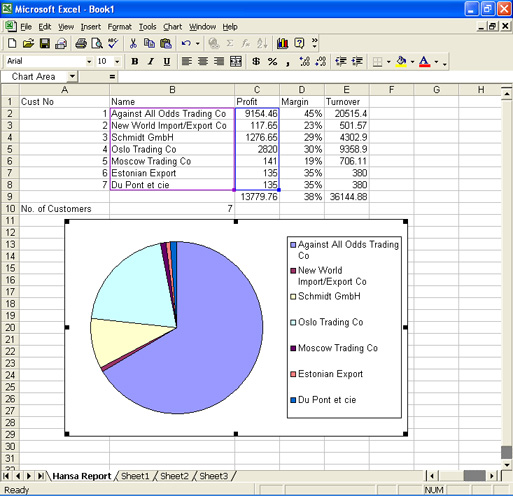
- Html jako załącznik
- Ta opcja utworzy plik zawierający raport, a następnie umieści go na twoim pulpicie osobistym. Może być konieczne zamknięcie i ponowne otwarcie Okna Głównego, aby raport pojawił się w oknie pulpitu osobistego.
- Możesz użyć tej opcji tylko w instalacjach wielostanowiskowych. Opcja jest użyteczna, gdy konieczne jest utworzenie długiego raportu. Możesz uruchomić raport, wylogować się z systemu i serwera, a w kolejnym dniu po zalogowaniu raport będzie czekał na ciebie na pulpicie osobistym.
- Aby otworzyć raport, podświetl go na swoim pulpicie osobistym, a następnie wybierz opcję "Otwórz link" z menu ukrytego po znakiem plusa. Raport otworzy się w oddzielnym oknie w twojej przeglądarce.
- Pdf
- Wybierz tę opcję, aby zapisać raport w formacie PDF na dysku twardym.
Jeżel twoja baza danych znajduje się w trybie ograniczonym, będzie można wygenerować raport jedynie na ekran.
W dolnej części okna parametrów znajdują się dwa przyciski wyboru (check boxes):
- Dialog drukowania
- Jeżeli chcesz, aby pojawiło się okno dialogowe kiedy wysyłasz raport na drukarkę, zaznacz ten przycisk. Opcja jest przydatna w przypadku, gdy konieczne jest wydrukowanie kliku kopii raportu.
- Ignoruj limit czasu
- Przejdź do sekcji "Raportowania równoległego", w dalszej części tej strony, aby uzyskać więcej szczegółów na ten temat.
Po wprowadzeniu parametrów raportu oraz wybraniu destynacji wydruku, kliknij [Uruchom] aby wygenerować raport.
Definiowanie raportów
Dla niektórych raportów Księgi Głównej możliwe jest redefiniowanie zawartości oraz wyglądu raportu. Przejdź do Ustawień raportów w ustawieniach Księgi Głównej.
Raportowanie równoległe
W instalacjach wielostanowiskowych większy priorytet będą miały czynności związane z kartotekami (wyszukiwanie, otwieranie, zapisywanie), natomiast mniejszy priorytet i mniej zasobów serwer dedykuje raportom. Pomimo tych ustawień, jeżeli jedni użytkownicy będą generowali wiele raportów, inni użytkownicy odczują, że wydajność systemu jest gorsza. Możesz użyć opcji równoległego raportowania aby zoptymalizować działanie systemu dla wszystkich użytkowników. Opcja raportowania jednowątkowego może być użyta z dowolnym serwerem, natomiast opcja raportowania wielowątkowego pozwoli wykorzystać możliwość posiadania wielu rdzeniów i procesorów. Opcje te można znaleźć na karcie "Optymalizacja" ustawienia "Inne funkcje" w module System.
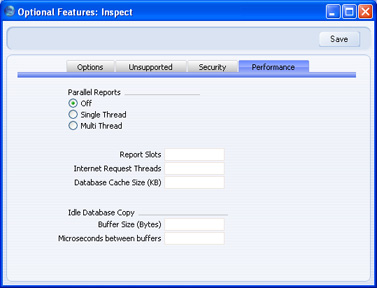
- Wyłączone
- Serwer przeliczy jeden raport w danym czasie, a więc raporty będą generowane w takiej kolejności, w jakiej zostały uruchomione. W związku z większym priorytetem, jaki ma praca z kartotekami, kalkulacja każdego raportu może być od czasu do czasu wstrzymywana, aby umożliwić wczytywanie i zapisywanie danych w kartotekach.
- Jednowątkowe
- Serwer może przeliczyć wiele raportów jednocześnie. Działa to w ten sposób, że najpierw przez chwilę przeliczany jest jeden raport, następnie przez chwilę - drugi, potem trzeci, itd. Na koniec serwer kontynuuje przeliczanie pierwszego raportu i w ten sposób zaczyna od początku. Plusem tego rozwiązania jest to, że jeśli w kolejka raportów jest długa, i jeśli zawiera ona zarówno obszerne jak i niewielkie raporty, wówczas mniejsze raporty będą generowane szybciej. Serwer szybciej rozpocznie generowanie ich, bez konieczności czekania aż wcześniej zamówione raporty zostaną utworzone. Jeżeli kolejka zamówionych raportów jest krótka, bądź nie ma jej wcale, zalety tego rozwiązania nie będą odczuwalne.
- Z założenia serwer może pracować na maksymalnie 5 raportach jednocześnie, ale można to ustawienie zmienić wprowadzając inną wartość w pole "Ilość raportów równoległych" w ustawieniu optymalizacji. Maksymalna ilość raportów równoległych to 80.
- Jeżeli użytkownicy w twoim systemie będą często generowali wiele raportów, zwiększenie liczby raportów równoległych może okazać się korzystne. Jeżeli raporty nie są generowane zbyt często, korzystnym może się okazać zmniejszenie liczby raportów równoległych. W zależności od tego, jak bardzo złożone są raporty w kolejce, zwiększenie liczby raportów równoległych może oznaczać, że każdy raport będzie generowany wolniej, wiec może być konieczne poeksperymentowanie w celu znalezienia optymalnego ustawienia dla typowej kolejki raportów w twoim systemie.
- Wielowątkowe
- Serwer dedykuje oddzielne wątki do raportów. Każdy wątek będzie w stanie wygenerować oddzielny raport, dzięki czemu kilka raportów może być wygenerowanych równocześnie. Kiedy raport jest uruchomiony, zostanie dodany do ogólnej kolejki raportów, a następnie przypisany do pierwszego wolnego wątka.
Domyślnie ustawionych jest 5 oddzielnych wątków. Ilość ta może być zmieniona w polu "Ilość raportów równoległych". Zalecamy takie ustawienie raportów równoległych, aby ich liczba była dwukrotnie większa niż liczba rdzeniów procesora maszyny serwerowej.
Ta opcja powinna być rozważana tylko wówczas, gdy posiadasz serwer wielordzeniowy lub z więcej niż jednym procesorem.
Po zmianie ustawień raportów równoległych należy zrestartować serwer.
Domyślnie serwer przeznaczy do 300 sekund na kalkulację każdego raportu. Możesz zmienić ten limit poprzez wprowadzenie liczby sekund w polu "Limit czasu dla raportu w sekundach", w ustawieniu "Operacje wykonywane okresowo" w module Technicznym. Jeżeli wygenerowanie raportu trwa dłużej niż założony limit, w zależności od wybranej opcji raportów równoległych będzie miała miejsce jedna z poniższych sytuacji:
- Wyłączone
- Jeżeli raportowanie równoległe jest wyłączone, nie ma limitu czasowego generowania raportów. A zatem każdy raport będzie zawsze do końca wygenerowany.
- Jednowątkowe
- Kalkulacja zostanie wstrzymana, a niekompletny raport wydrukowany.
- Wielowątkowe
- Kalkulacja zostanie wstrzymana, ale niekompletny raport nie zostanie wydrukowany.
Kiedy generujesz raport i wydaje ci się, że może zabrać więcej niż wynosi limit czasu, a zależy ci na kompletnym raporcie, zaznacz opcję "Ignoruj limit czasu" w dolnej części okna parametrów raportu.
Jeśli używasz opcji jedno- lub wielowątkowej, możesz monitorować raporty, które zostały zamówione, a nie zostały jeszcze wygenerowane. Aby to zrobić, przejdź do raportu "Status raportu" w module Ustawienia użytkownika. Oprócz pokazania czasu kalkulacji każdego raportu, raport ten daje też możliwość anulowania dowolnego raportu. Aby to zrobić, kliknij link [Anuluj] widniejący obok nazwy raportu. Można podejrzeć tylko własne raporty. Jeżeli korzystasz z opcji jednowątkowej, zostanie wydrukowany niekompletny raport. Nie ma sensu korzystanie z tego raportu, gdy raportowanie równoległe jest wyłączone. W tym przypadku Status raportu zostanie umieszczony w kolejce raportów do wygenerowania, za innymi raportami, która będzie pusta w momencie uruchomienia Statusu raportu. A zatem, gdy zostanie wygenerowany, będzie pusty.
Pamięć cache
Innym sposobem na poprawienie prędkości generowania raportów jest zwiększenie pojemności pamięci cache używanej przez aplikację Enterprise by HansaWorld. Domyślnie jest to 3.2 Mb. Poprzez zwiększenie wielkości pamięci cache, poprawisz prędkość działania systemu, ponieważ dane przechowywane w cache są znacznie łatwiej i szybciej dostępne niż dane na dysku. Dane w pamięci cache są to dane, które już były użyte w bieżącej sesji. W szczególności poprawi się prędkość importowania. W wielu instalacjach powinna się również poprawić prędkość raportowania oraz przetwarzania kartotek.
Optymalna wielkość pamięci cache będzie się wahała w zależności o typu serwera, wielkości RAM oraz rodzaju systemu operacyjnego, i może być określona na podstawie eksperymentowania. Zalecamy, szczególnie dla serwerów Windows oraz serwerów z mniejszą pamięcią RAM, aby pamięć cache nigdy nie przekraczała 40% pamięci RAM danej maszyny. Jeżeli pamięć cache jest zbyt duża, pamięć operacyjna potrzebna do realizacji innych zadań może być niewystarczająca. Jeżeli wyczerpie się pamięć operacyjna, maszyna zacznie używać twardego dysku jako dodatkowej pamięci. To spowoduje znaczne spowolnienie pracy i może zwiększyć niestabilność systemu. Jeżeli serwer jest maszyną 32-bitową, maksymalna wielkość pamięci cache zawiera się w przedziale od 1 do 3,5 Gb, w zależności od urządzenia i systemu operacyjnego. Jeżeli serwer jest maszyną 64-bitową, z 64-bitowym systemem operacyjnym (Mac OS X lub Linux) i dużą ilością pamięci RAM, a także jeśli używasz 64-bitowej wersji aplikacji Enterprise by HansaWorld, wówczas zasada 40% staje się mniej ważna. Na przykład, jeżeli serwer ma 12 Gb pamięci RAM, możesz przypisać nawet 10 Gb pamięci cache.
Możesz zwiększyć pamięć cache używając jednej z dwóch metod:
- Uruchom aplikację na serwerze używając parametru --db-cache. Na przykład:
- ./HansaWorld --db-cache=1G
uruchamia aplikację serwerową i ustawia cache na 1 GB. Wielkość pamięci cache ustawia się poprzez użycie liter K, M (nie Mb) lub G (nie Gb). Parametr nie może zawierać żadnych spacji.
Parametr --db-cache ustawia wielkość pamięci cache tylko dla danej sesji. Po zamknięciu i zrestartowaniu serwera wielkość cache wróci do ustawienia domyślnego.
- Aby zmienić wielkość pamięci cache na stałe, wykonaj poniższe kroki:
- W ustawieniu Konfiguracja w module System zaznacz opcję "Mechanizm buforowania (Cache)" na zakładce "Techn.":
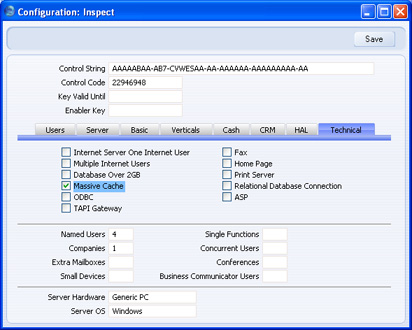
- Wprowadź wielkość pamięci cache w polu "Wielkość bufora (Cache) bazy w kb" na karcie "Optymalizacja" w ustawieniu Funkcje dodatkowe w module System. Wielkość pamięci cache powinna być tu podana jako ilość kilobajtów.
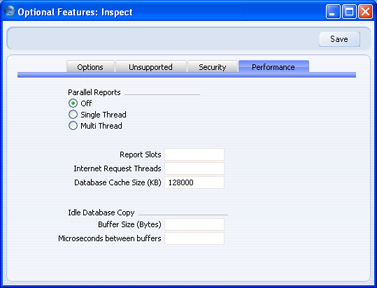
- Zrestartuj serwer.
Indywidualne raporty
Przejdź do poniższych linków, aby zapoznać się bardziej szczegółowo z raportami w poszczególnych modułach:
